휴대폰 또는 PC에서 줌 프로필 사진을 제거하는 방법

Zoom 프로필 사진을 제거하는 방법과 그 과정에서 발생할 수 있는 문제를 해결하는 방법을 알아보세요. 간단한 단계로 프로필 사진을 클리어하세요.

저는 WhatsApp의 상태 기능을 좋아합니다. 이를 통해 내 하루의 흥미로운 내용을 WhatsApp 가족과 공유할 수 있습니다. 비디오, 이미지, 텍스트 및 GIF를 공유할 수 있는 기능을 통해 Snapchat과 유사한 이 기능은 단조로움을 깨는 데 도움이 됩니다. 그러나 WhatsApp 상태 동영상의 30초 제한은 실망스럽습니다. 당신도 같은 생각을 한다면 이 가이드가 당신을 위한 것입니다.
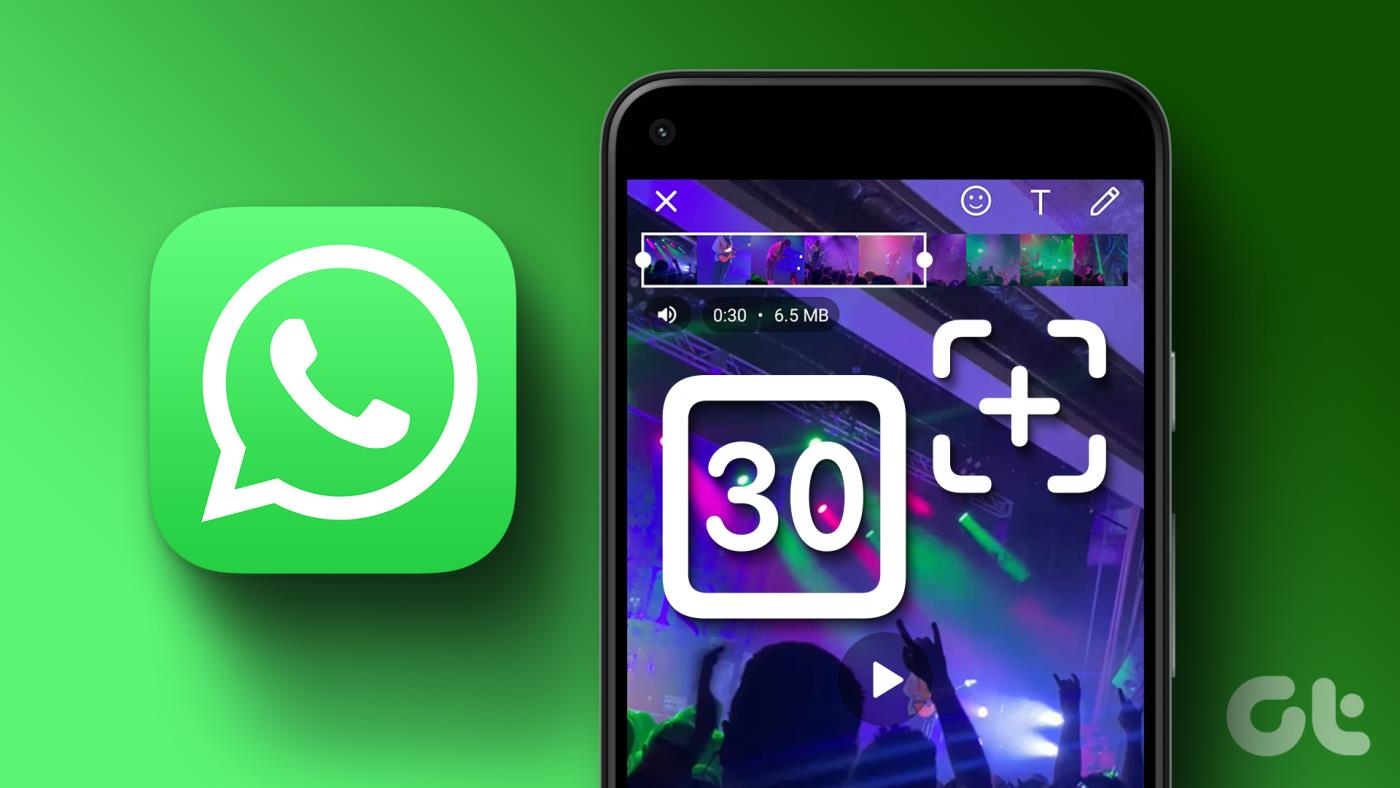
그래도 30초 안에 가장 창의적인 비디오를 만들어 WhatsApp 상태에 게시하는 것에 대해 걱정할 필요가 없습니다. 이 앱을 사용하면 상태로 게시하기 위해 30초가 넘는 동영상을 쉽게 잘라낼 수 있습니다. 30초가 넘는 WhatsApp 상태 동영상을 업로드하는 방법을 보여드리겠습니다. 또한 동일한 작업을 수행하는 데 도움이 되는 몇 가지 타사 앱도 공유할 예정입니다.
참조 : 발신자 모르게 WhatsApp 메시지를 읽는 방법
WhatsApp은 Android와 iPhone 모두에서 긴 동영상을 30초 길이의 스니펫으로 자르는 기능을 도입했습니다. 30초 길이의 스니펫을 모두 게시하여 하나의 전체 길이 동영상처럼 보이게 만들 수 있습니다. 해당 장치에 최신 버전의 WhatsApp이 설치되어 있는지 확인하세요. 아래 단계를 따르십시오.
1단계: iPhone에서 WhatsApp을 업데이트하고 앱을 엽니다.
2단계: 왼쪽 하단에 있는 상태 아이콘을 탭하세요.
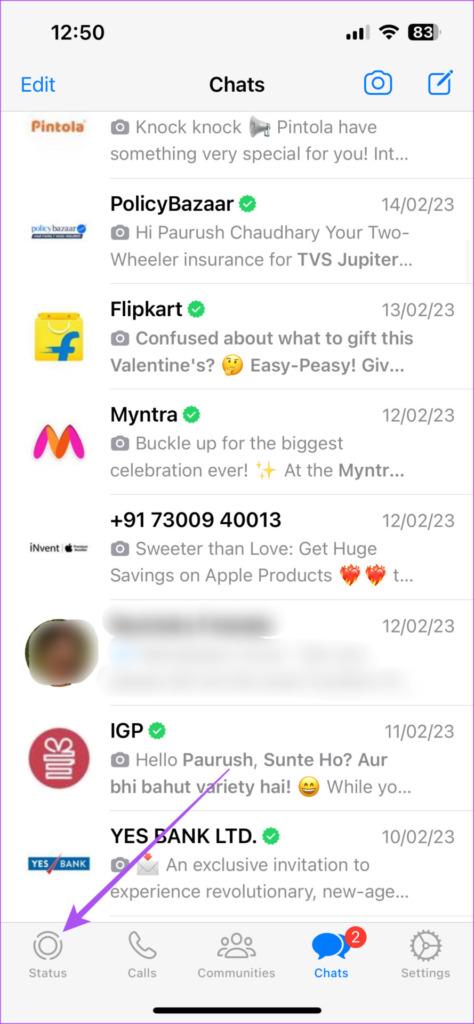
3단계: 내 상태에 추가를 선택합니다.
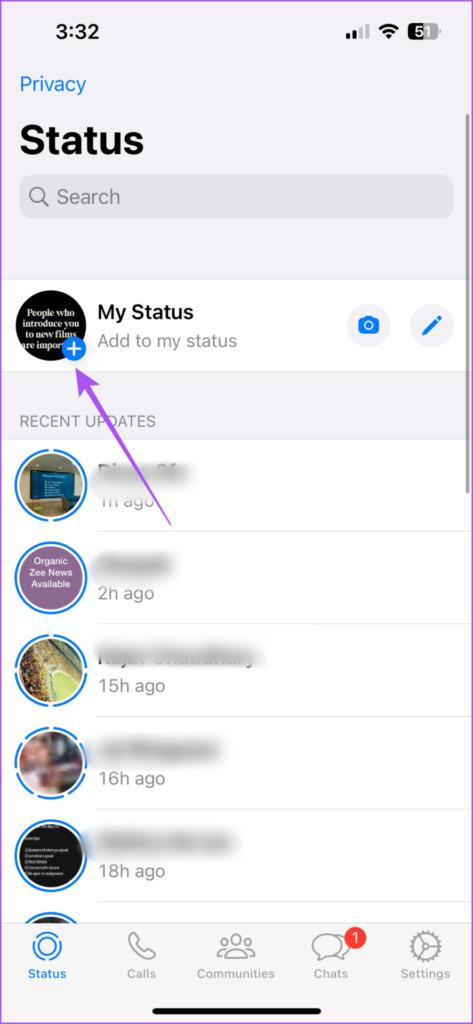
4단계: 비디오를 녹화하거나 iPhone의 사진 앱에서 비디오를 선택합니다.

5단계: 슬라이더를 사용하여 동영상의 처음 30초를 선택합니다.
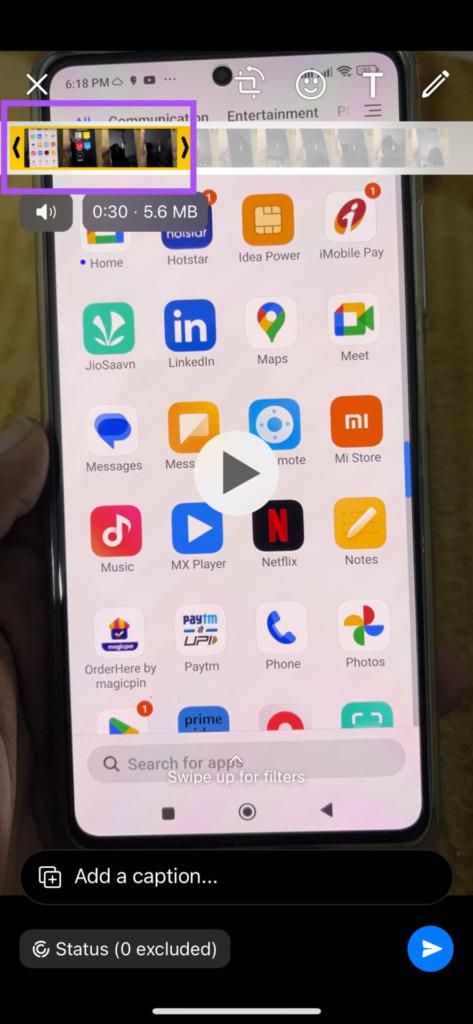
6단계: 부분을 선택한 후 오른쪽 하단에 있는 보내기 아이콘을 눌러 WhatsApp 상태를 추가하세요.
7단계: 이제 위의 단계를 반복하세요. 이렇게 하면 WhatsApp 상태에 30초가 넘는 동영상을 게시할 수 있습니다.
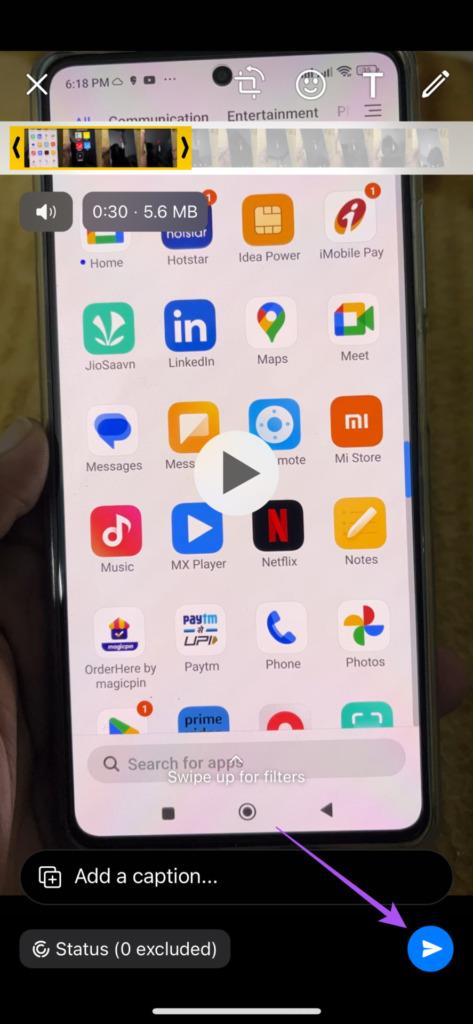
또한 GIF 이미지의 길이에는 제한이 없습니다. 무엇이든 자유롭게 게시할 수 있습니다. 이렇게 하면 30초가 넘는 동영상을 WhatsApp 상태로 빠르게 게시할 수 있습니다.
1단계: WhatsApp을 업데이트하고 Android 휴대폰에서 엽니다.
2단계: 상태 탭을 선택합니다.
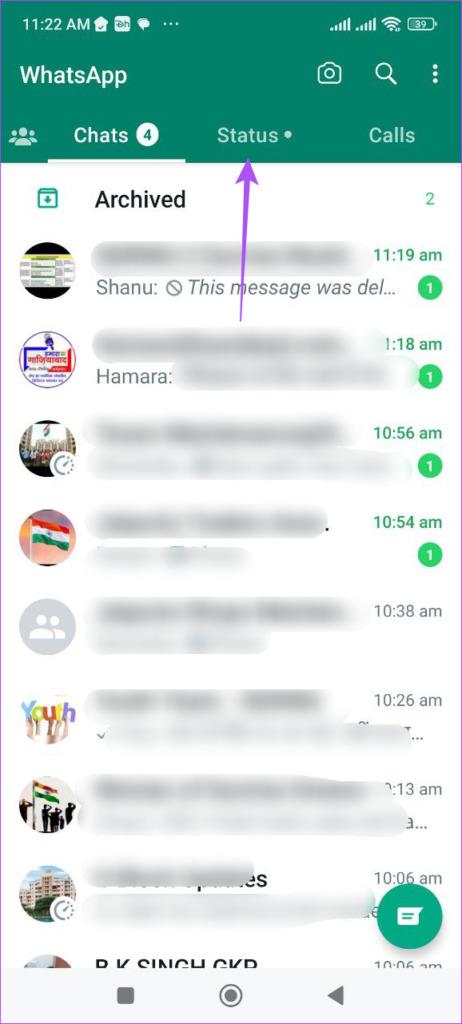
3단계: 더하기 아이콘을 탭하여 상태 업데이트를 추가하세요.
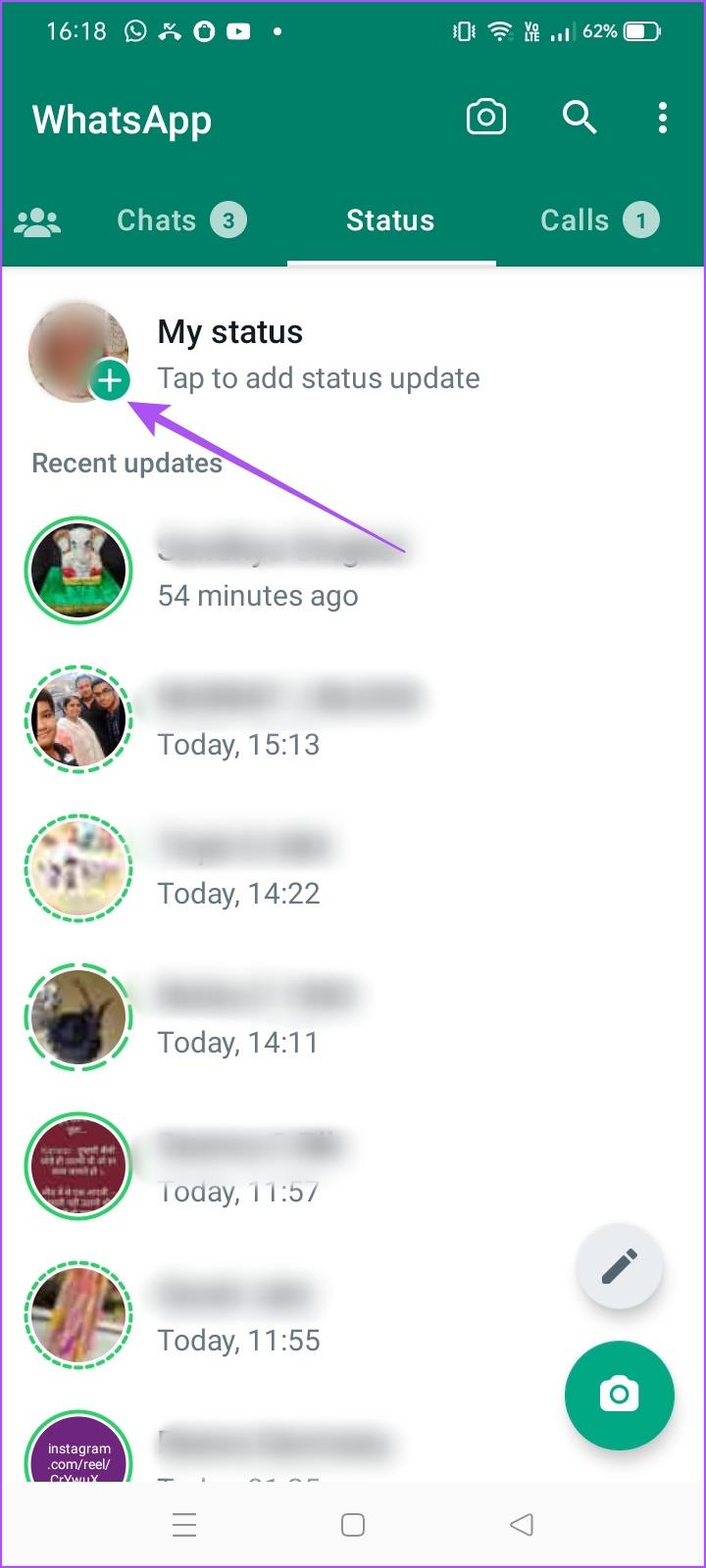
4단계: 비디오를 녹화하거나 iPhone의 사진 앱에서 비디오를 선택합니다.
5단계: 슬라이더를 사용하여 비디오의 처음 30초를 선택합니다.
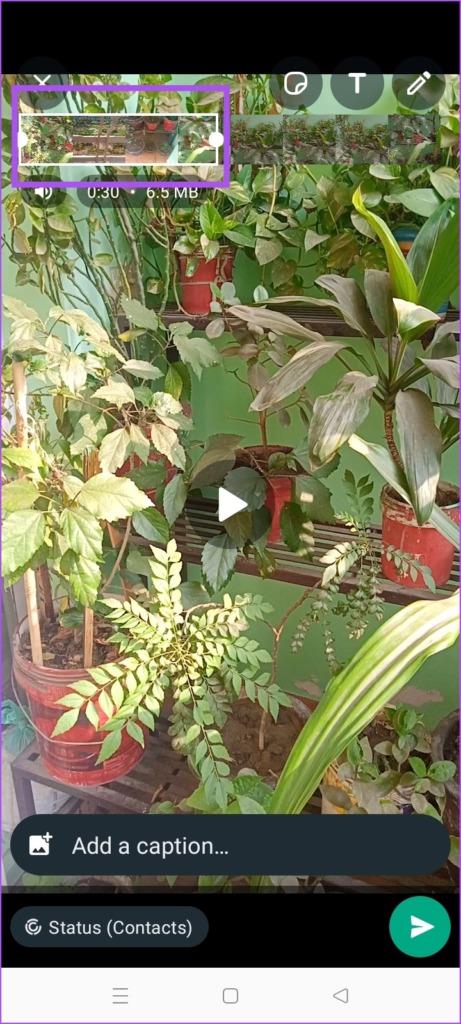
6단계: 해당 부분을 선택한 후 오른쪽 하단에 있는 보내기 아이콘을 눌러 WhatsApp 상태를 추가하세요.
7단계: 이제 위 단계를 반복하고 30초 스니펫을 게시하여 긴 동영상처럼 보이게 만듭니다.
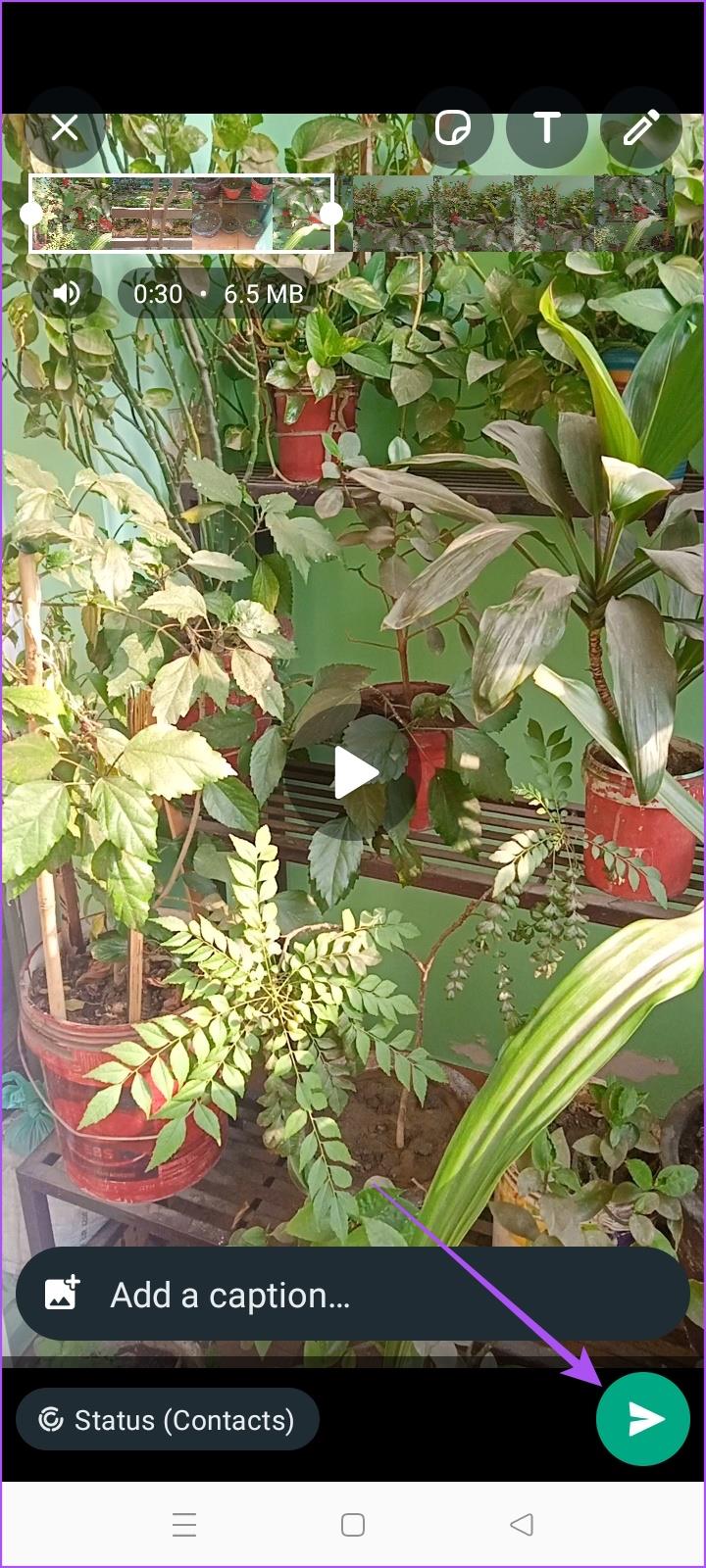
WhatsApp 상태 동영상에 내장된 다듬기 도구가 약간 번거롭다면 쉽게 이 작업을 수행할 수 있는 몇 가지 Android 및 iPhone 앱을 추천해 드립니다.
Android 사용자라면 Video Splitter 앱을 사용하여 30초 이상의 WhatsApp 상태를 업로드하는 것이 좋습니다. 아래 링크를 사용하여 앱을 다운로드한 후 아래 단계를 따르세요.
1단계: Android에서 비디오 분배기를 엽니다.
2단계: 허용을 눌러 파일에 대한 액세스 권한을 부여하세요.
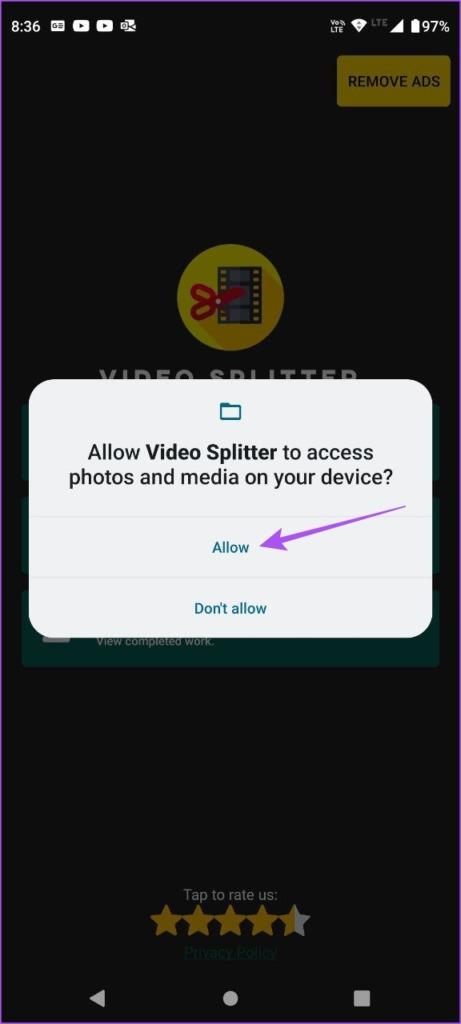
3단계: 앱에서 비디오 가져오기를 선택합니다.
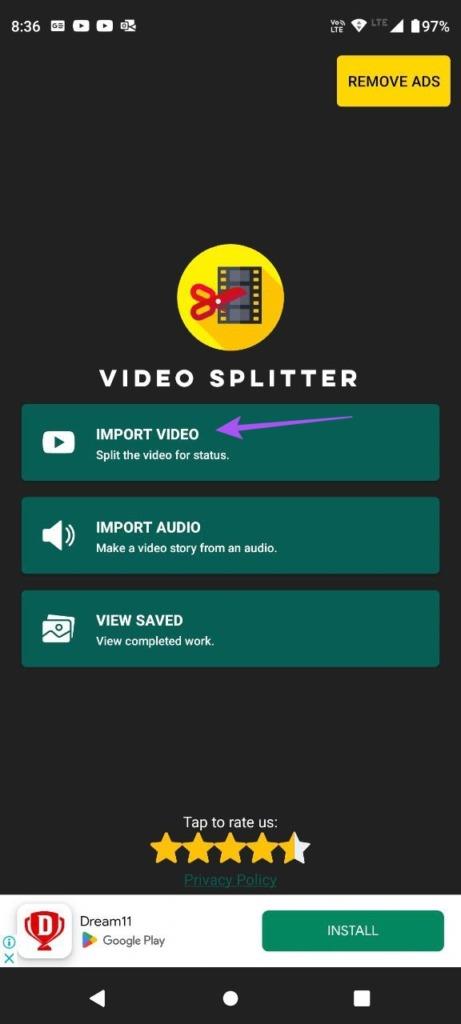
4단계: Android 휴대폰에 저장된 비디오 파일을 선택합니다.
5단계: WhatsApp Split을 누르고 30초를 선택하세요.
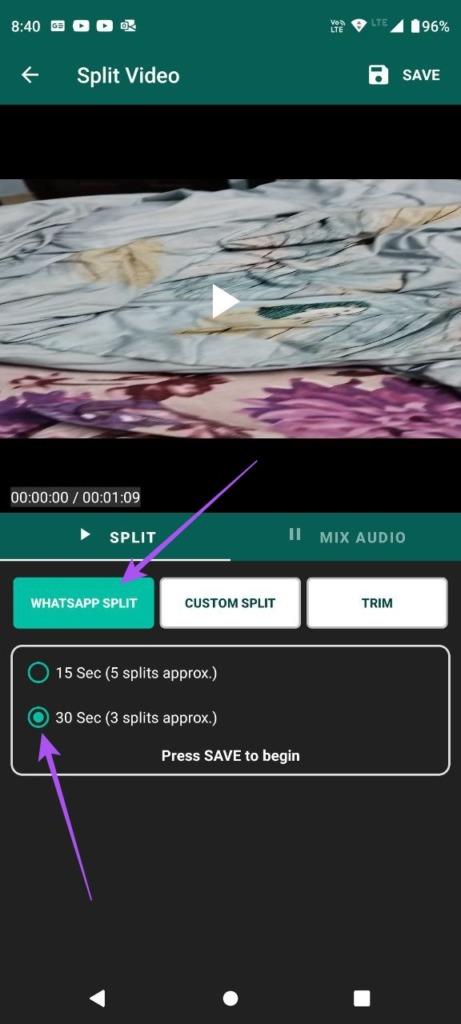
6단계: 오른쪽 상단에 있는 완료를 눌러 확인하세요.
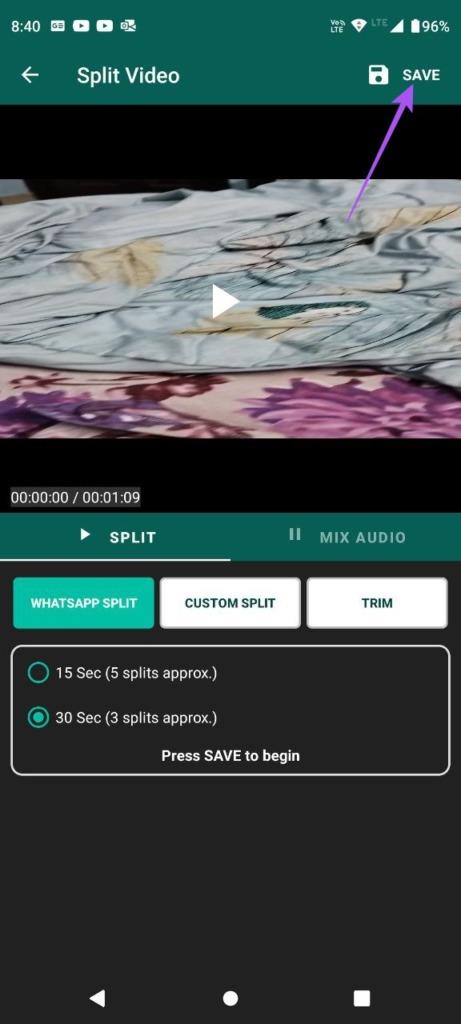
7단계: 앱이 비디오를 분할하면 앱을 닫고 WhatsApp을 엽니다.
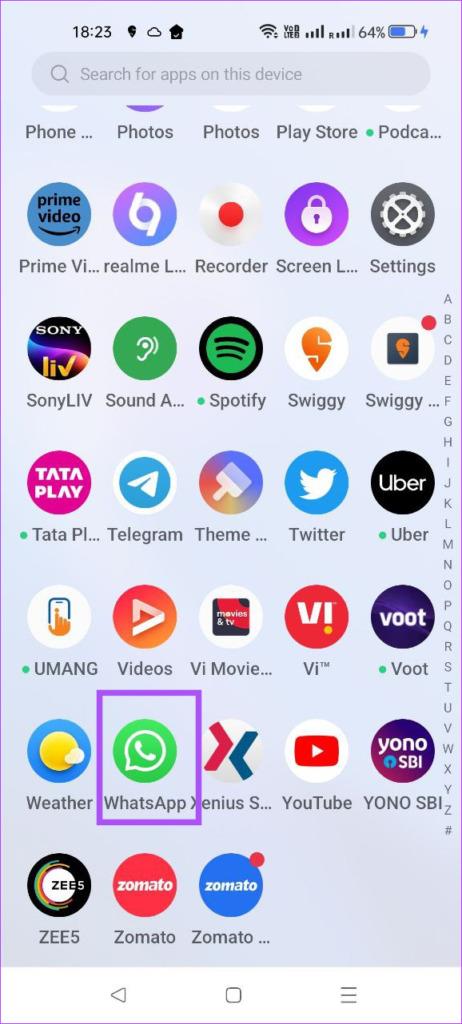
이제 30초짜리 동영상을 선택하여 WhatsApp 상태에 게시할 수 있습니다. 이렇게 하면 WhatsApp 상태와 같은 작은 클립 여러 개를 게시하고 전체 스토리를 공유할 수 있습니다.
iPhone 사용자는 WhatsApp용 Status Splitter를 무료로 다운로드할 수 있습니다. 이 앱을 사용하면 제한된 WhatsApp 상태 비디오 길이에 대해 걱정할 필요가 없습니다. 아래 링크를 사용하여 앱을 다운로드한 후 단계를 따르세요.
1단계: iPhone에서 상태 분배기를 엽니다.
2단계: iPhone 카메라와 사진, 비디오 등의 파일에 대한 액세스를 허용합니다.
3단계: 완료되면 '비디오 분할기 및 커터'를 탭합니다.
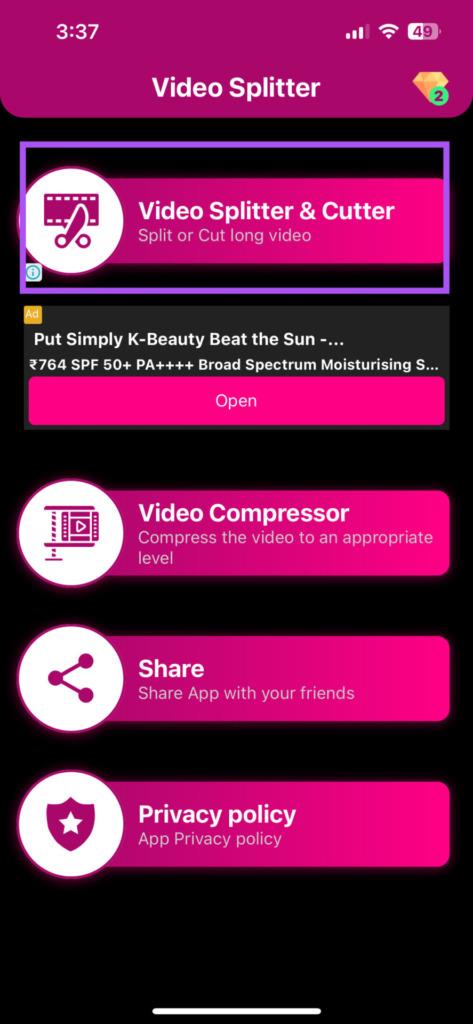
4단계: 갤러리 또는 파일을 탭하여 30초 클립으로 분할하려는 비디오를 선택합니다. 카메라를 탭하여 비디오를 직접 녹화할 수도 있습니다.
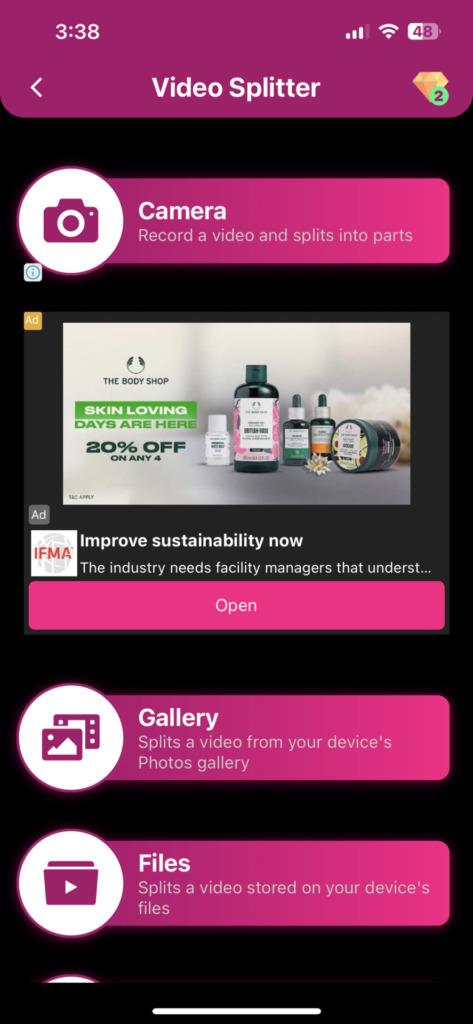
5단계: 동영상을 선택한 후 WhatSplit을 탭하고 30초를 선택하세요.
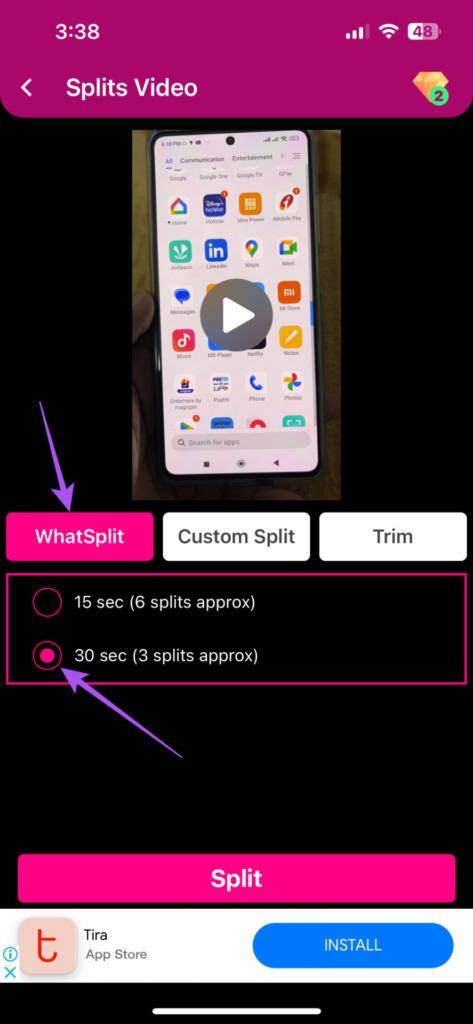
6단계: 하단의 분할을 눌러 확인하세요.
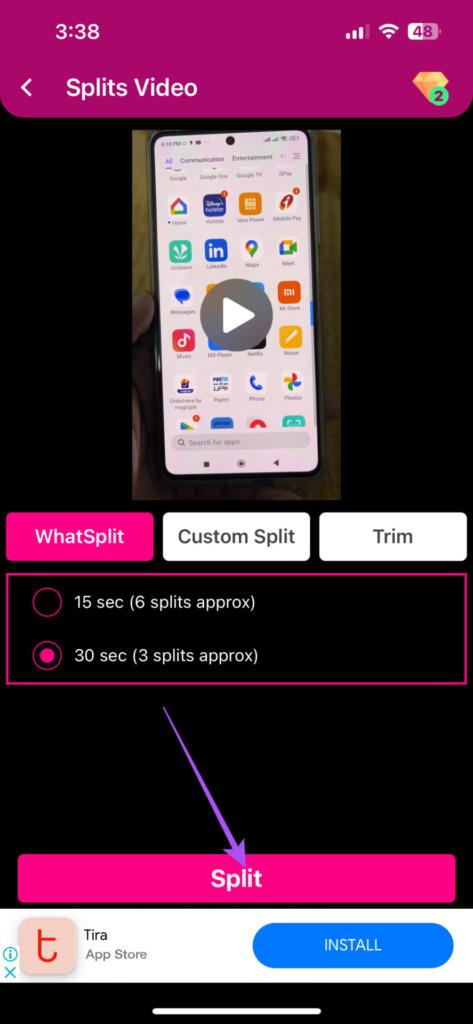
7단계: 30초짜리 클립이 보이면 하단의 사진에 저장을 탭하세요.
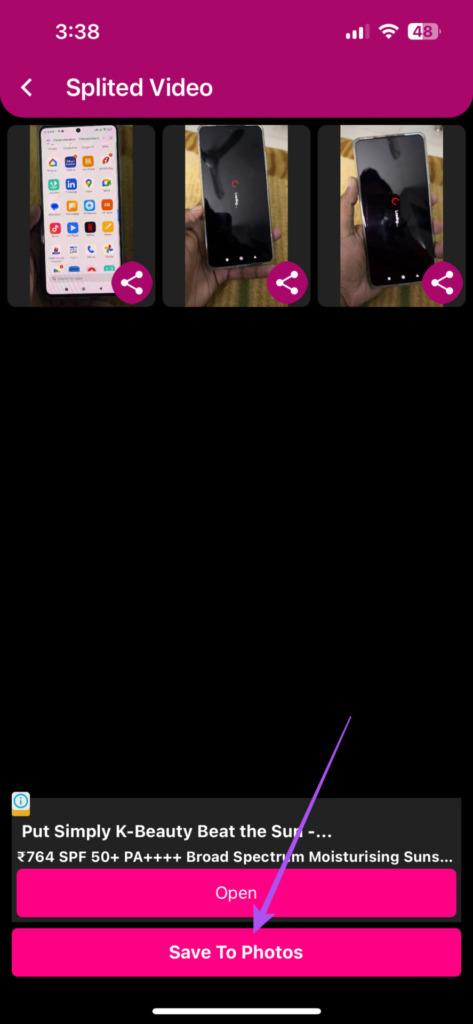
8단계: 상태 분할기를 닫고 WhatsApp을 열어 상태 비디오를 추가하세요.
1. WhatsApp 상태에서는 어떤 비디오 형식이 지원되나요?
WhatsApp은 상태 비디오에 대해 MPEG-4 형식만 지원합니다.
2. 상대방이 귀하의 WhatsApp 상태를 얼마 동안 볼 수 있나요?
WhatsApp 상태를 게시하면 게시 시점부터 24시간 동안 연락처에 표시됩니다.
3. WhatsApp으로 30분짜리 동영상을 보낼 수 있나요?
그래 넌 할수있어. 단, 동영상 파일 크기가 2GB 미만인지 확인해야 합니다.
큰 힘에는 큰 책임이 따른다! 글쎄요, 여기서는 어떤 마법의 힘도 얻지 못합니다. 하지만 30초 제한이 설정된 데에는 이유가 있다는 점을 이해해야 합니다. 대부분의 사용자는 주의 집중 시간이 짧으며 상태가 짧을수록 이를 보는 사람이 더 행복해집니다. 또한 WhatsApp 비디오 상태에서 소리가 나지 않는 문제를 해결하는 방법을 확인하고 싶을 수도 있습니다 .
Zoom 프로필 사진을 제거하는 방법과 그 과정에서 발생할 수 있는 문제를 해결하는 방법을 알아보세요. 간단한 단계로 프로필 사진을 클리어하세요.
Android에서 Google TTS(텍스트 음성 변환)를 변경하는 방법을 단계별로 설명합니다. 음성, 언어, 속도, 피치 설정을 최적화하는 방법을 알아보세요.
Microsoft Teams에서 항상 사용 가능한 상태를 유지하는 방법을 알아보세요. 간단한 단계로 클라이언트와의 원활한 소통을 보장하고, 상태 변경 원리와 설정 방법을 상세히 설명합니다.
Samsung Galaxy Tab S8에서 microSD 카드를 삽입, 제거, 포맷하는 방법을 단계별로 설명합니다. 최적의 microSD 카드 추천 및 스토리지 확장 팁 포함.
슬랙 메시지 삭제 방법을 개별/대량 삭제부터 자동 삭제 설정까지 5가지 방법으로 상세 설명. 삭제 후 복구 가능성, 관리자 권한 설정 등 실무 팁과 통계 자료 포함 가이드
Microsoft Lists의 5가지 주요 기능과 템플릿 활용법을 통해 업무 효율성을 40% 이상 개선하는 방법을 단계별로 설명합니다. Teams/SharePoint 연동 팁과 전문가 추천 워크플로우 제공
트위터에서 민감한 콘텐츠를 보는 방법을 알고 싶으신가요? 이 가이드에서는 웹 및 모바일 앱에서 민감한 콘텐츠를 활성화하는 방법을 단계별로 설명합니다. 트위터 설정을 최적화하는 방법을 알아보세요!
WhatsApp 사기를 피하는 방법을 알아보세요. 최신 소셜 미디어 사기 유형과 예방 팁을 확인하여 개인 정보를 안전하게 보호하세요.
OneDrive에서 "바로 가기를 이동할 수 없음" 오류를 해결하는 방법을 알아보세요. 파일 삭제, PC 연결 해제, 앱 업데이트, 재설정 등 4가지 효과적인 해결책을 제공합니다.
Microsoft Teams 파일 업로드 문제 해결 방법을 제시합니다. Microsoft Office 365와의 연동을 통해 사용되는 Teams의 파일 공유에서 겪는 다양한 오류를 해결해보세요.








